Fix Fotos App Fehlercode 0x887a0005 in Windows 11/10
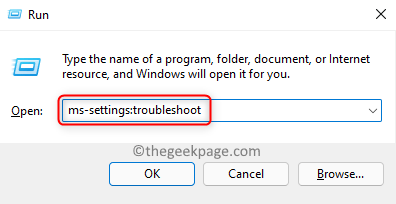
- 1688
- 502
- Susanne Stoutjesdijk
Fotos ist eine eingebaute Windows -Anwendung zum Anzeigen, Bearbeiten und Exportieren von Bildern sowie Videos. Jedes Foto auf Ihrem PC öffnet sich standardmäßig in der Fotos -App. In letzter Zeit wurde von Benutzern ein Problem angesprochen, bei dem sie auf den Fehlercode stoßen 0x887a0005 Beim Exportieren von Videos mithilfe der Microsoft Photos -Anwendung.
Die angezeigte Fehlermeldung lautet wie unten:
Aktualisieren Sie Ihre Treiber, um Video zu exportieren
Wir haben auf ein Problem mit Ihren Videofahrern gestoßen und konnten Ihr Video nicht exportieren. Installieren Sie die neuesten Treiber auf der Website Ihres Hardwareherstellers und versuchen Sie es erneut.
Hier ist der Fehlercode, falls Sie ihn benötigen: 0x887a0005
Einer der Hauptgründe für diesen Fehler ist ein Problem mit dem Grafiktreiber Wie aus der Fehlermeldung vorgeschlagen. Andere Ursachen können die sein Hardware-Beschleunigungscodierung in den App -Einstellungen, beschädigter Microsoft -Cache, oder Systemdateien. Wenn Sie einer dieser Benutzer sind, die diesen Fehler auf Ihrem Windows -PC gegenüberstehen, ist dieser Artikel für Sie vorhanden. Hier haben wir einige Methoden besprochen, die von anderen Benutzern erfolgreich ausprobiert wurden, um diesen Fehler auf ihrem System zu beheben.
Inhaltsverzeichnis
- Fix 1 - Führen Sie die Windows Store Apps Fehlerbehebung aus
- Fix 2 - Aktualisieren Sie die Grafiktreiber
- Fix 3 - Fotos zurücksetzen Anwendung
- Fix 4 - Löschen Sie den Store -Cache
- Fix 5 - Deaktivieren
- Beheben Sie 6 - Überprüfen Sie nach Windows Update
- Fix 7 - Installieren Sie Fotos neu
Fix 1 - Führen Sie die Windows Store Apps Fehlerbehebung aus
1. Drücken Sie die Windows -Schlüssel + r Kombination zum Öffnen Laufen.
2. Typ MS-Settings: Fehlerbehebung um die zu öffnen Apps & Funktionen Einstellungen Seite.
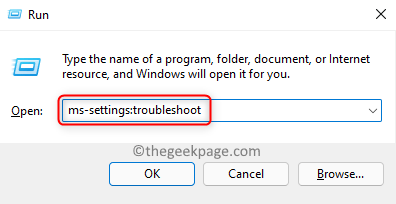
3. Klicke auf Andere Fehlerbehebung auf der rechten Seite.
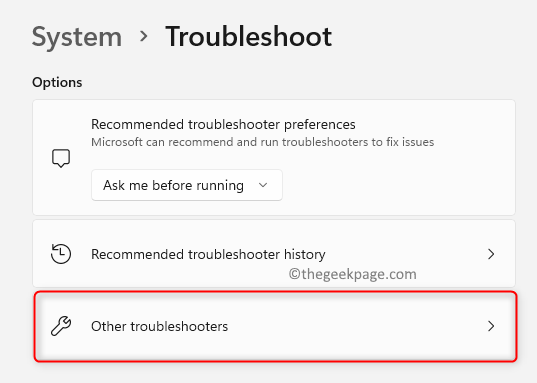
4. Lokalisieren Windows Store -Apps In der Liste der Fehlerbehebungsmittel.
5. Klick auf das Laufen Taste verbunden mit Windows Store -Apps.
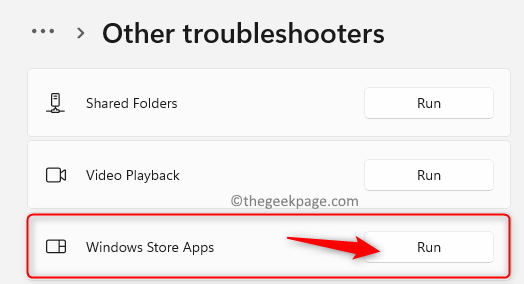
6. Warten Sie, bis die Fehlerbehebung Probleme erfasst. Falls es Probleme gibt, können Sie die im Fehlerbehebung genannten Korrekturen anwenden.
7. Neu starten Ihr PC, sobald der Fehlerbehebungsprozess abgeschlossen ist. Überprüfen Sie, ob Sie jetzt in der Lage sind, Videos mit der Fotos -App zu exportieren.
Fix 2 - Aktualisieren Sie die Grafiktreiber
1. Offen Laufen Verwendung der Fenster und r Schlüsselkombination.
2. Typ devmgmt.MSC um die zu öffnen Gerätemanager.
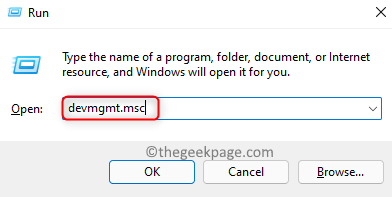
3. Doppelklick An Anzeigeadapter Um es zu erweitern.
4. Rechtsklick auf Ihrem Grafikkarte und wählen Sie die Treiber aktualisieren Möglichkeit.
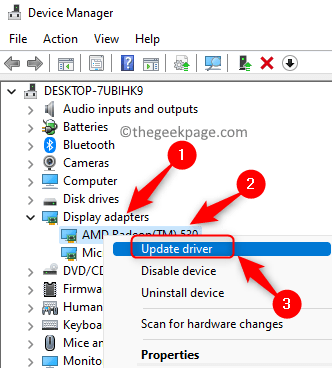
5. Im Treiber aktualisieren Fenster für die Grafikkarte, klicken Sie auf Suchen Sie automatisch nach Treibern.
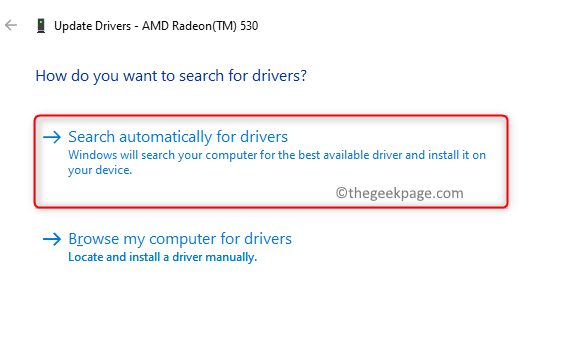
6. Warten Sie jetzt einige Zeit, bis die neuesten Treiber auf Ihrem System aktualisiert werden.
7. Neu starten Ihr Computer und überprüfen Sie, ob der Fehler mit der Fotos -App gelöst ist.
Wenn der Fehler weiterhin besteht, können Sie versuchen, verfügbare Tools zu verwenden, um die Treiber automatisch zu aktualisieren und festzustellen, ob er den Fehler überwunden kann.
Fix 3 - Fotos zurücksetzen Anwendung
1. Drücken Sie Windows + i öffnen Einstellungen.
2. Gehe zum Apps Registerkarte im linken Feld.
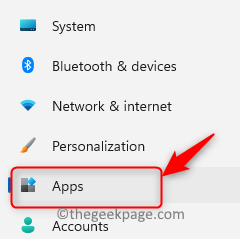
3. Auf der rechten Seite wählen Sie Apps & Funktionen.
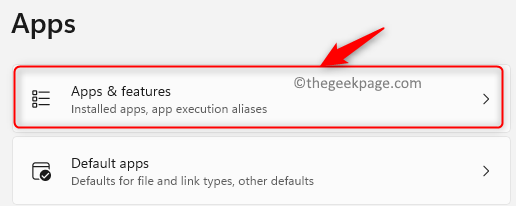
4. Im Apps & Funktionen Fenster, Typ Microsoft Fotos im Suchfeld unterhalb der App -Liste.
5. Klick auf das Drei vertikale Punkte in Verbindung mit Microsoft Fotos App.
6. Wählen Erweiterte Optionen Im Menü, das angezeigt wird.
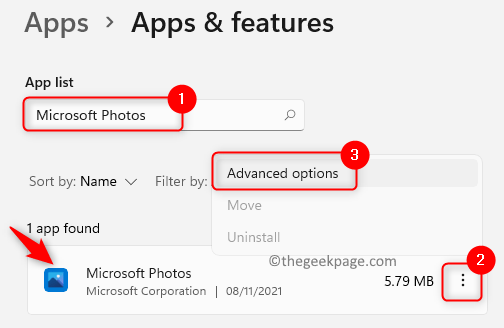
7. Im Erweiterte Optionen Seite, scrollen Sie nach unten zum Zurücksetzen Abschnitt
8. Klick auf das Reparatur Taste, um die Anwendung zu reparieren.
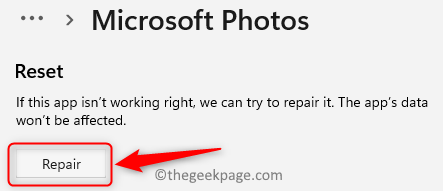
9. Wieder öffnen Die Fotos -App und prüfen, ob der Fehler behoben wird.
10. Wenn der Fehler weiterhin besteht, wiederholen Sie Schritte 1 - 6 über.
11. Klick auf das Zurücksetzen Taste in der Zurücksetzen Abschnitt.
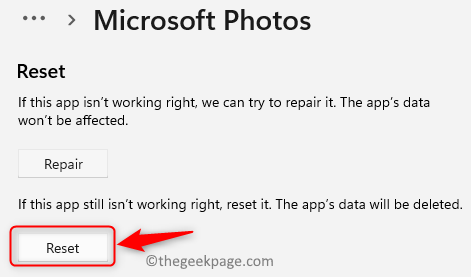
12. Öffnen Sie die Fotos -App erneut, nachdem der Zurücksetzen abgeschlossen ist. Überprüfen Sie, ob der Fehler behoben wurde.
Fix 4 - Löschen Sie den Store -Cache
1. Offen Ausführen (Windows + R). Typ CMD und drücke Strg + Shift + Eingabetaste öffnen Eingabeaufforderung als Administrator.

2. Geben Sie den folgenden Befehl ein, um den MS -Store zu löschen.
wsreset.exe
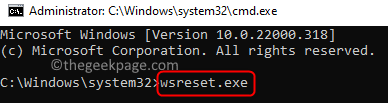
3. Sobald der Befehl ausgeführt wird, wird MS Store geöffnet. Neustart dein System.
4. Die Fotos -App muss jetzt ohne Fehler beim Exportieren des Videos funktionieren.
Fix 5 - Deaktivieren
1. Öffne das Fotos App.
2. Klick auf das drei Punkte oben rechts Ecke des Fensters.
3. Wählen Sie die Option Einstellungen.
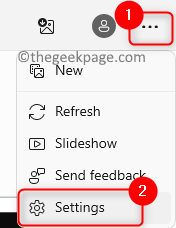
4. Im Einstellungen, Gehe zum Video Abschnitt.
5. Hier abschalten der mit der Option zugeordnete Umschalter Verwenden Sie bei verfügbarem Hardware-beschleunigten Videocodieren.
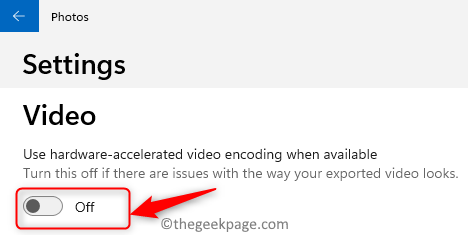
6. Überprüfen Sie nun, ob Sie die erforderliche Operation in Fotos ohne Fehler ausführen können.
Beheben Sie 6 - Überprüfen Sie nach Windows Update
1. Drücken Sie Windows + i öffnen Einstellungen.
2. Wähle aus Windows Update Registerkarte im linken Feld.
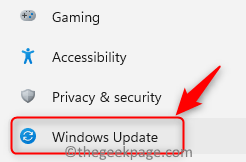
3. Klick auf das Auf Updates prüfen Taste auf der rechten Seite.
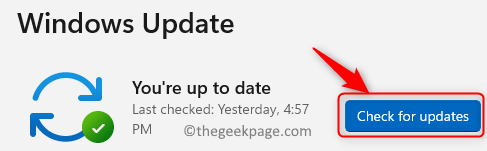
4. Windows Update beginnt mit dem Herunterladen und Installieren verfügbarer Updates basierend auf Ihren Update -Einstellungen.
5. Neu starten Ihr PC und überprüfen Sie, ob der Exportvideo -Betrieb in der Fotos -App ohne Fehler funktioniert.
Fix 7 - Installieren Sie Fotos neu
1. Drücken Sie die Windows -Schlüssel und Typ Power Shell im Suchfeld suchen Power Shell.
2. Rechtsklick An Power Shell App im Suchergebnis und wählen Sie Als Administrator ausführen.
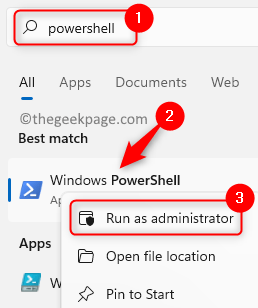
3. Zu deinstallieren Geben Sie die folgende Befehl die Fotos an der Fotos ein
Get-AppXPackage *Microsoft.Fenster.Fotos* | Entfernen-Appxpackage

4. Neustart Ihr PC nach dem Befehl beendet die Ausführung.
5. Gehe zu Microsoft Store Und suchen Sie nach dem Microsoft Fotos App drin.
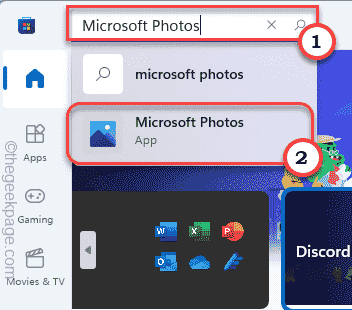
6. Klick auf das Erhalten Taste zur Installation der Anwendung.
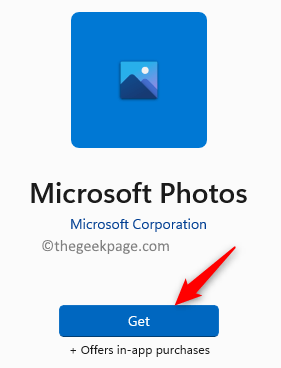
7. Überprüfen Sie, ob der Fehler nach Abschluss der Installation behoben wird.
Das war es fürs Erste.
Sie müssen jetzt in der Lage sein, die erforderliche Operation mithilfe der Fotos -App in Windows ohne den Fehlercode auszuführen 0x887a0005. Kommentieren Sie und teilen Sie uns mit, die Fix, die für Sie funktioniert hat.
- « Beheben Sie den Remote -Desktop -Fehlercode 0x204 unter Windows 11/10
- So verschieben Sie Taskleistensymbole von der Mitte nach links in Windows 11 »

